WordPress5.2から実装されたサイトヘルスで「古いデータベース」と表示された時に、どのようにしたのかを以下に順を追ってまとめておきます。
ちなみに私が使用しているレンタルサーバーは「heteml」で、WordPress出使用していたSQLのバージョンは5になります。
WordPressのデータベースを移行(バージョンアップ)する
まずはhetemlこコントロールパネルにログインし、「データベース」のページを開きます。
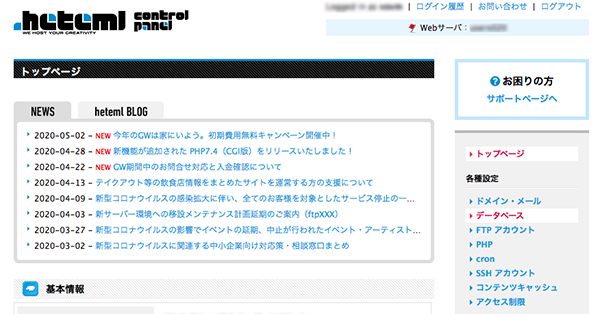
そして自分のWordPressで使用しているデータベース名の「phpMyAdmin」をクリックします。
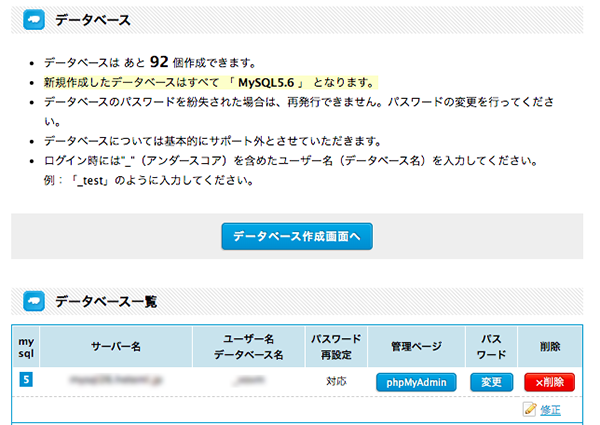
ログイン情報を入力し「phpMyAdmin」にログインします。
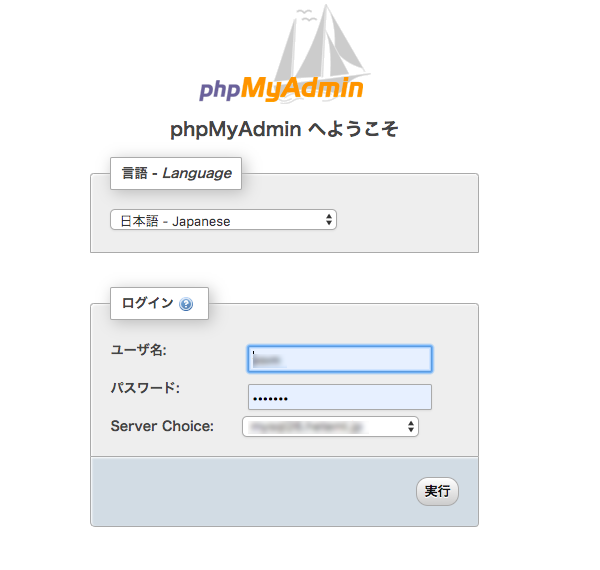
データベースをエクスポートする
1.エクスポートしたいデータベースを選択します
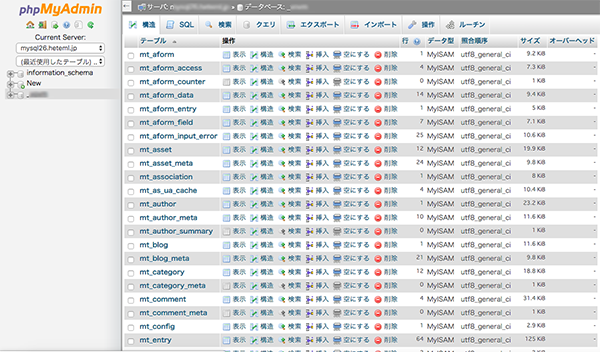
2.「エクスポート」タブをクリックします
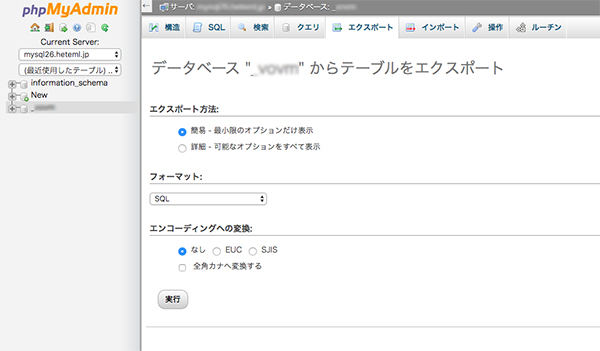
3.エクスポートを実行します。
データをエクスポートするテーブルが選択されているか確認して、「ファイルに保存する」にチェックを入れ、[ 実行する ]を押します。
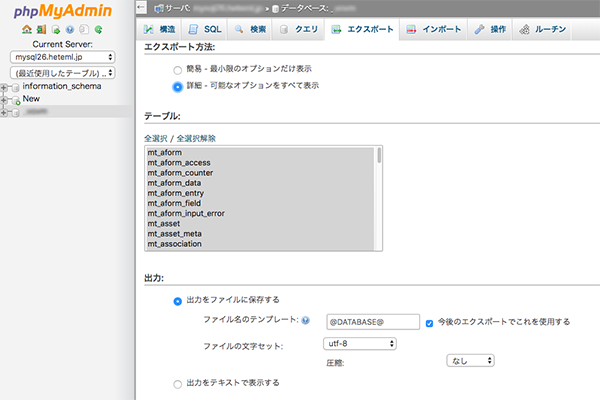
4.デスクトップの任意の場所に保存します。
※インポートが正常に行われるまでは、移行元データベースは削除しないでください。
新しいデータベースに移行する
次に「データベース作成画面」ボタンをクリックし、データベースの新規作成をします。
データベース名、接続パスワードを入力し「データベースを作成する」ボタンを押します。
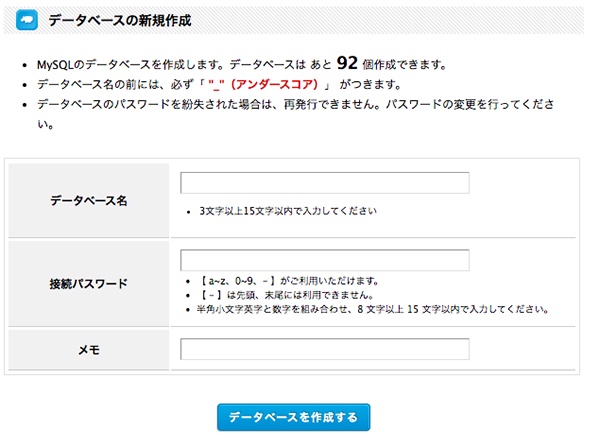
これでMySQL5.6のデータベースが新規で作成されましたので、もう一度「データベース」のページに戻り、新規作成したデータベース名の「phpMyAdmin」をクリックします。
ログイン情報を入力し「phpMyAdmin」にログインします。
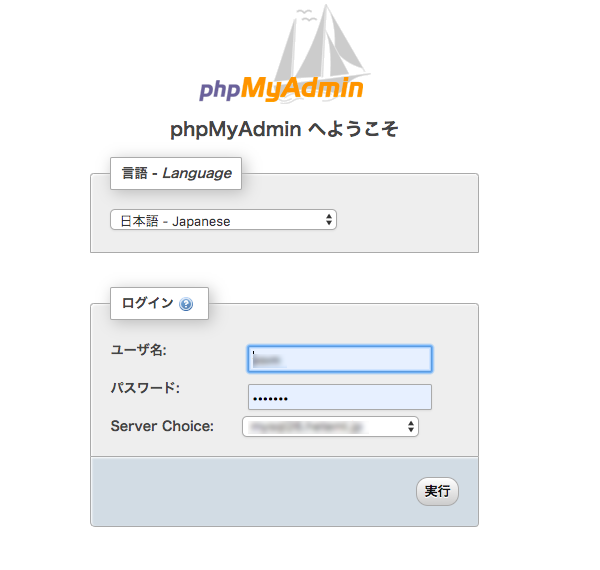
データベースをインポートする
1.インポート先のデータベースを選択します。
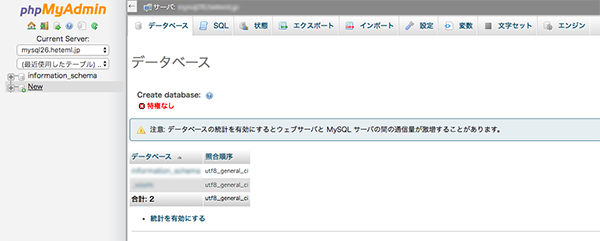
2.「インポート」タブをクリックし、インポートを実行します。
インポートするファイルを選択してください。MySQL4からMySQL5への移行の場合は、SQL互換モードをは、「NONE」のままで大丈夫です。
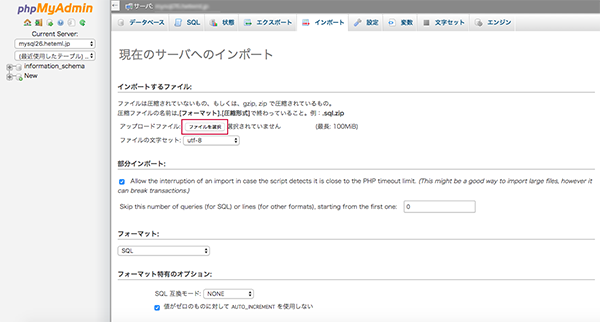
3.「インポートは正常終了しました」と表示されればOKです。
WordPressに新しいデータベース情報を記述する
wp-config.phpを開いて、先ほど作ったデータベースの情報を記述しサーバーにアップする。(パーミッションは400)
// ** MySQL 設定 - この情報はホスティング先から入手してください。 ** //
/** WordPress のためのデータベース名 */
define('DB_NAME', '新しいデータベース名');
/** MySQL データベースのユーザー名 */
define('DB_USER', '新しいユーザー名');
/** MySQL データベースのパスワード */
define('DB_PASSWORD', '新しいパスワード');
/** MySQL のホスト名 */ define('DB_HOST', '新しいサーバー名');
以上でhetemlでのデータベースの移行は完了です。
WordPressのログインページアクセスしてきちんと移行できているか確認してみてください。
新しいデータベースの情報がきちんと記述できていないと、以下のような表示がでます。
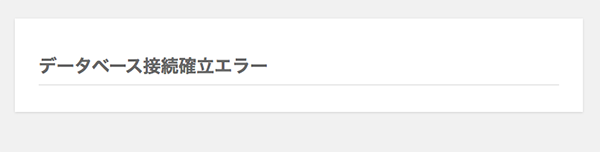
これが表示された時は、慌てずに新しいデータベースの情報の記述に間違いがないか確認してみてください。
以上がhetemlでのデータベース移行手順です。
これでサイトヘルスで「古いデータベース」と表示されなくなります。



コメント